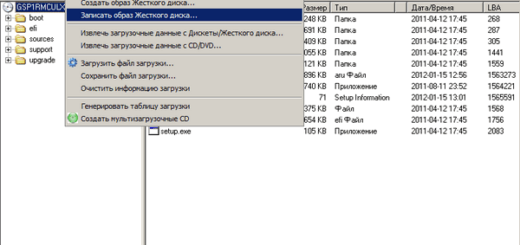Разблокировать выбор редакции Windows 7 при установке
Во время приобретения системного блока компьютера или ноутбука, как правило на нем инсталлирована операционная система Windows. В бюджетных вариантах это как правило самая простая, урезанная редакция семейства Windows 7, например, Windows Starter (Начальная) или Home Basic (Домашняя базовая), и в более дорогих моделях установлена Windows Home Premium (Домашняя расширенная).
Спустя некоторое время любая ОС выйдет из строя. И хотя у каждого пользователя есть диск для восстановления системы. Но бывают случаи, когда при покупке нетбука или малопроизводительного ноутбука, нет диска для восстановления системы.
Можно попробовать скачать в интернете образ диска с Windows 7. Однако, как правило, в сети полно образов, только с Windows Ultimate (Максимальная). И даже на торрентах порой очень сложно найти образ с Windows Starter (Начальная) или Home Basic (Домашняя базовая). В этой статье мы рассмотрим, как выйти из положения скачав Windows Максимальная и установить на компьютер.
Почему не стоит ставить максимальную версию виндовс? Дело в том, что компьютеры бывают разные и системные параметры соответственно тоже. И установив Windows максимальную на слабый нетбук или ноутбук, вы получите сильно тормозящую систему, или даже периодически зависающую. Второй вариант, когда у Вас есть лицензионный ключ от редакции Windows 7 которая была установлена производителем на момент покупки, который конечно не сработает на другой редакции. Представляем вашему вниманию инструкцию, как сделать все редакции Windows 7 на одном диске.
Вы можете получить нужную Вам версию Windows 7 из любого имеющегося у Вас, путём редактирования файла ei.cfg или удаления его из образа.
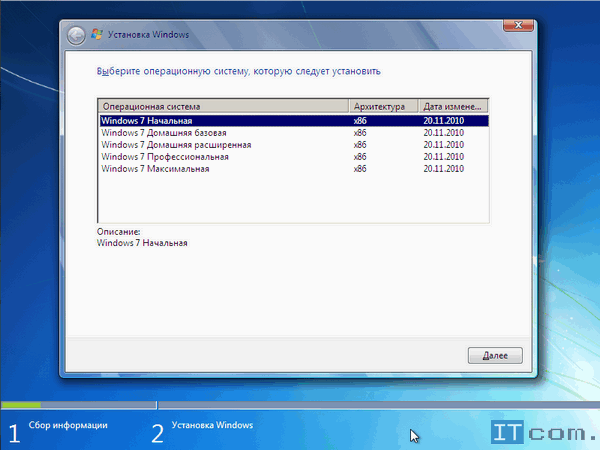
Удаление этого файла разблокирует выбор редакции ОС, но не битность (х86/х64) или локализацию. Вы сможете выбрать какую ставить: Starter(x86 only), Home Basic, Home Premium, Professional или Ultimate.
Разблокировка выбора редакции Windows 7 для выбора при установке на компьютер
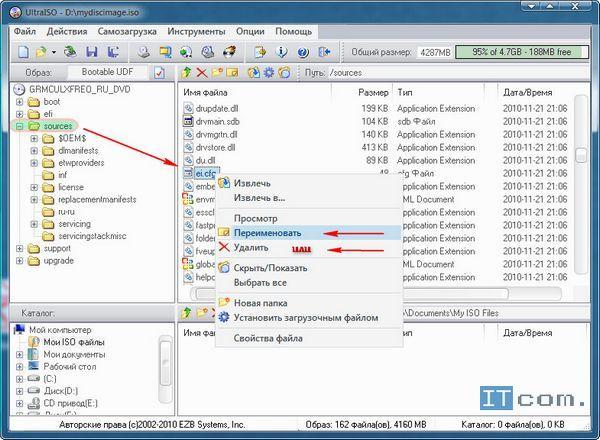
- загружаем и устанавливаем программу UltraISO. Программа не бесплатная, но имеет пробный период, которого нам хватит с головой. В пробной версии можно создать загрузочную флешку с Windows 8 и 7
- запускаем UltraISO и нажимаем в верху слева на кнопку «Файл — Открыть»
- находим на компьютере предварительно скаченный образ Windows 7 в формате ISO который будем разблокировать, и жмем открыть
- после этого в программе появятся файлы и папки нашего образа.
- в левой части программы находим папку «sources». Нажимаем на нее 1 раз
- в правой колонки интерфейса программы находим файл ei.cfg, нажимаем на него и, кликнув правой кнопкой мыши, удалить
- в верхней части программы жмем Файл и далее, сохранить
- видим, идет сохранение образа — это займет 10-15 минут
Готово, образ с Windows 7 сохранен и перезаписан. Осталось только записать образ на диск или на флешку. Благодаря нашим действиям, теперь во время установки Windows 7 на компьютер или ноутбук, у вас будет возможность выбрать редакцию Windows 7. Теперь больше не нужно искать разные образы редакций Windows 7.